Lokales Testen von Livedaten mithilfe von Azure Stream Analytics-Tools für Visual Studio (Vorschauversion)
Azure Stream Analytics-Tools für Visual Studio ermöglichen Ihnen das lokale Testen von Aufträgen in der IDE mithilfe von Live-Ereignisdatenströmen aus Azure Event Hub, IoT Hub und Blob Storage. Das lokale Testen von Livedaten kann die in der Cloud verfügbaren Leistungs- und Skalierbarkeitstests zwar nicht ersetzen, Sie können jedoch während der Funktionstests Zeit sparen, da nicht bei jedem Testen Ihres Stream Analytics-Auftrags eine Übermittlung in die Cloud erforderlich ist. Dieses Feature befindet sich in der Vorschauphase und darf nicht für Produktionsworkloads verwendet werden.
Testoptionen
Die folgenden lokalen Testoptionen werden unterstützt:
| Input (Eingabe) | Ausgabe | Auftragstyp |
|---|---|---|
| Lokale statische Daten | Lokale statische Daten | Cloud/Edge |
| Live-Eingabedaten | Lokale statische Daten | Cloud |
| Live-Eingabedaten | Live-Ausgabedaten | Cloud |
Lokales Testen mit Livedaten
Nachdem Sie ein Azure Stream Analytics-Cloudprojekt in Visual Studio erstellt haben, öffnen Sie script.asaql. Die lokalen Tests verwendet standardmäßig lokale Ein- und Ausgaben.

Zum Testen von Livedaten wählen Sie im Dropdownfeld die Option Use Cloud Input (Cloudeingabe verwenden) aus.

Legen Sie die Startzeit fest, um zu definieren, wann der Auftrag mit der Verarbeitung von Eingabedaten beginnt. Der Auftrag muss Eingabedaten u.U. vorab lesen, um genaue Ergebnisse sicherzustellen. Die Standardzeit ist auf 30 Minuten in der Zukunft festgelegt.

Klicken Sie auf Lokal ausführen. Ein Konsolenfenster mit dem Ausführungsfortschritt und Auftragsmetriken wird angezeigt. Wenn Sie den Prozess beenden möchten, können Sie das manuell tun.
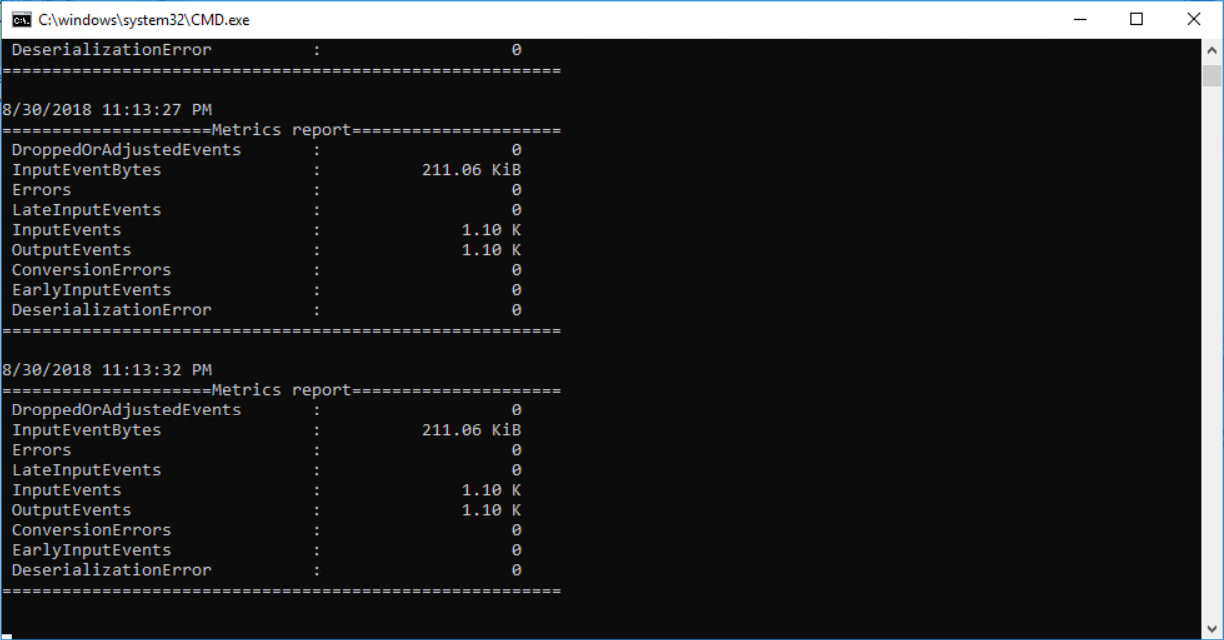
Die Ausgabeergebnisse werden im Ergebnisfenster der lokalen Ausführung alle drei Sekunden mit den ersten 500 Ausgabezeilen aktualisiert, und die Ausgabedateien werden unter Ihrem Projektpfad im Ordner ASALocalRun abgelegt. Sie können die Ausgabedateien auch öffnen, indem Sie im Ergebnisfenster der lokalen Ausführung auf die Schaltfläche Ergebnisordner öffnen klicken.
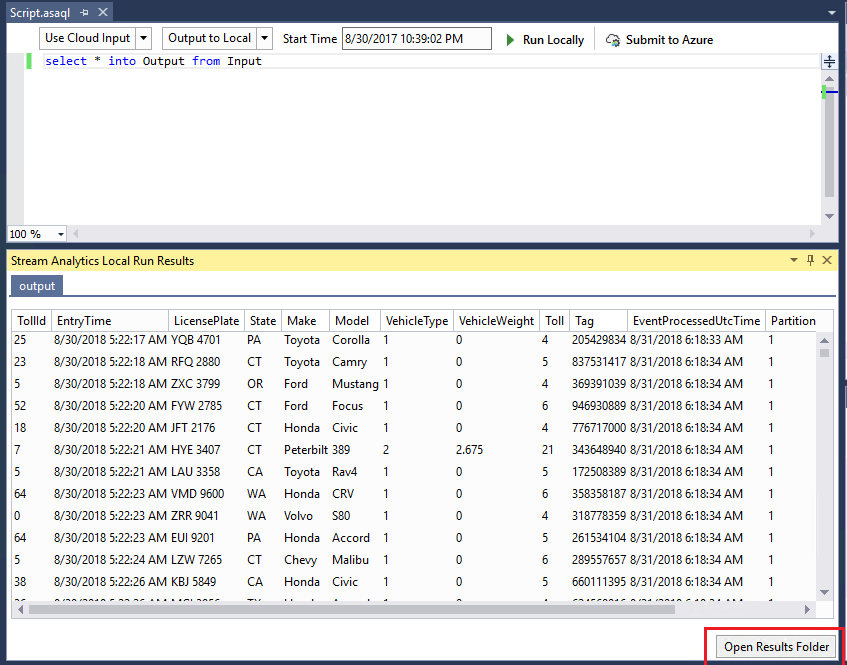
Wenn die Ergebnisse in Ihren Cloudausgabesenken ausgegeben werden sollen, wählen Sie im zweiten Dropdownfeld die Option Output to Cloud (Ausgabe in der Cloud). Power BI und Azure Data Lake Storage sind keine unterstützten Ausgabesenken.

Einschränkungen
Power BI und Azure Data Lake Storage werden aufgrund von Einschränkungen des Authentifizierungsmodells nicht als Ausgabesenken unterstützt.
Nur Cloudeingabeoptionen unterstützen Zeitrichtlinien, lokale Eingabeoptionen nicht.